Azure Stack Hub でのオファーの作成
オファーは、プロバイダーがユーザーに提示する 1 つまたは複数のプランのグループで、ユーザーはそれを購入またはサブスクライブします。 この記事では、作成したプランを含むオファーを作成する方法について説明します。 このオファーのサブスクライバーは仮想マシン (VM) を設定できます。
オファーの作成 (1902 以降)
Azure Stack Hub 管理者ポータル
https://adminportal.local.azurestack.externalにサインインし、 [+ リソースの作成] 、 [オファー + プラン] 、 [オファー] の順に選択します。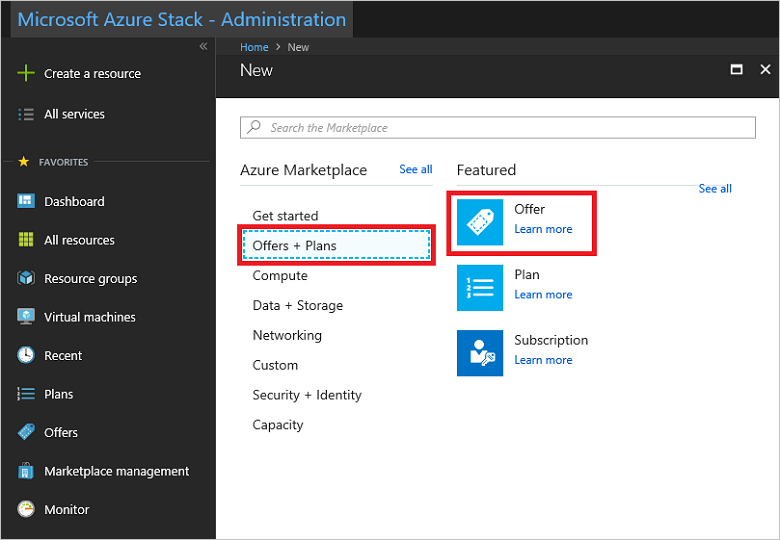
タブ付きのユーザー インターフェイスが表示され、ここでオファー名を定義できます。 また、既存の基本プランやアドオン プランを追加したり、新規に作成したりすることもできます。 最も重要なのは、作成を決定する前に、作成するオファーの詳細を確認できることです。
[基本] タブで、 [表示名] と [リソース名] を入力し、 [リソース グループ] の下で [新規作成] または [既存のものを使用] を選択します。 表示名は、オファーのフレンドリ名です。 このフレンドリ名は、ユーザーがユーザー ポータル内でオファーをサブスクライブするときに表示されるオファーに関する唯一の情報です。 ユーザーがオファーで提供される内容を理解できるように、わかりやすい名前を付けてください。 リソース名は、管理者のみが表示できます。 この名前を使用して、管理者はオファーを Azure リソース マネージャーのリソースとして操作します。 このタブでは、このオファーをパブリックにするか、プライベートのままにするかを選択することもできます。 既定の設定はプライベートです。 いつでも、オファーのパブリックまたはプライベートの状態を変更することが可能です。

[基本プラン] タブを選択するか、[次へ: 基本プラン >] ボタンをクリックします。 オファーに含めるプランを選択します。
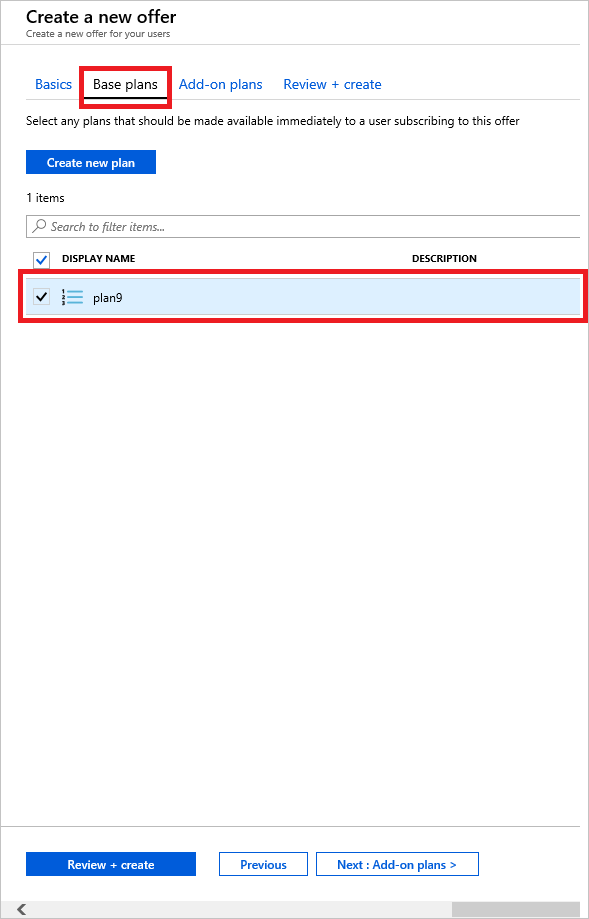
この時点で、アドオン プランを作成して基本プランを変更できますが、これはオプションです。 次の記事「Azure Stack Hub のアドオン プラン」では、アドオン プランを作成できます。
[確認および作成] タブを選択します。オファーの概要に目を通し、値がすべて正しいことを確認します。 このインターフェイスでは、選択したプランのクォータを一度に 1 つずつ展開して、プランの各クォータの詳細を表示できます。 また、戻って必要な編集を加えることもできます。
[作成] を選択して、オファーを作成します。
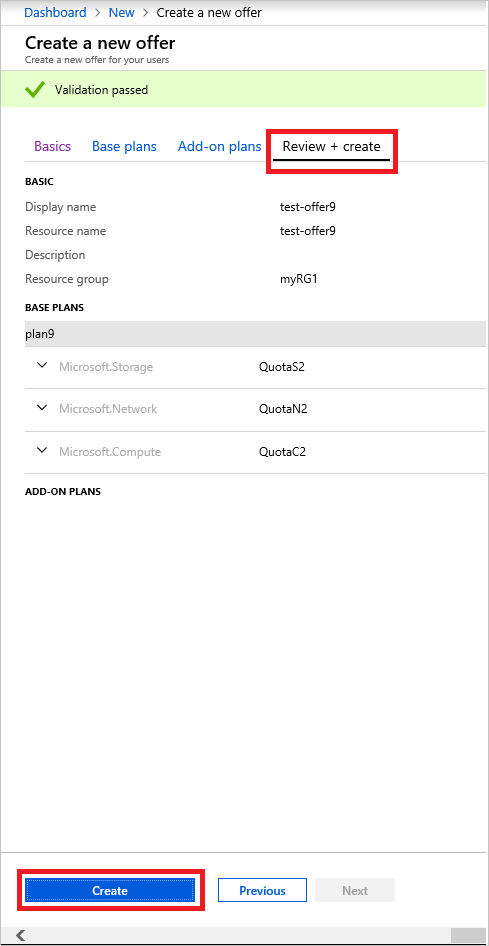
オファーの状態の変更
オファーの作成後、その状態を変更することができます。 ユーザーがサブスクライブ時にすべての情報を見ることができるように、オファーは "パブリック" にする必要があります。 オファーの状態:
パブリック: ユーザーに表示されます。
プライベート: クラウド管理者にのみ表示されます。 この設定は、プランまたはオファーの下書き作成や、クラウド管理者がユーザーの各サブスクリプションを作成する場合に便利です。
使用停止:新しいサブスクライバーに公開されません。 クラウド管理者は、オファーを使用停止することによって、既存のサブスクライバーに影響を及ぼすことなく、以降のサブスクリプションを回避することができます。
ヒント
オファーへの変更は、ユーザーにすぐに表示されるわけではありません。 変更された新しいオファーをユーザーが見るには、サインアウトしてから、もう一度ユーザー ポータルにサインインする必要がある場合があります。
オファーの状態を変更するには 2 つの方法があります。
[すべてのリソース] で、オファーの名前を選択します。 オファーの [概要] 画面で、 [状態の変更] を選択します。 使用する状態 ( [パブリック] など) を選択します。
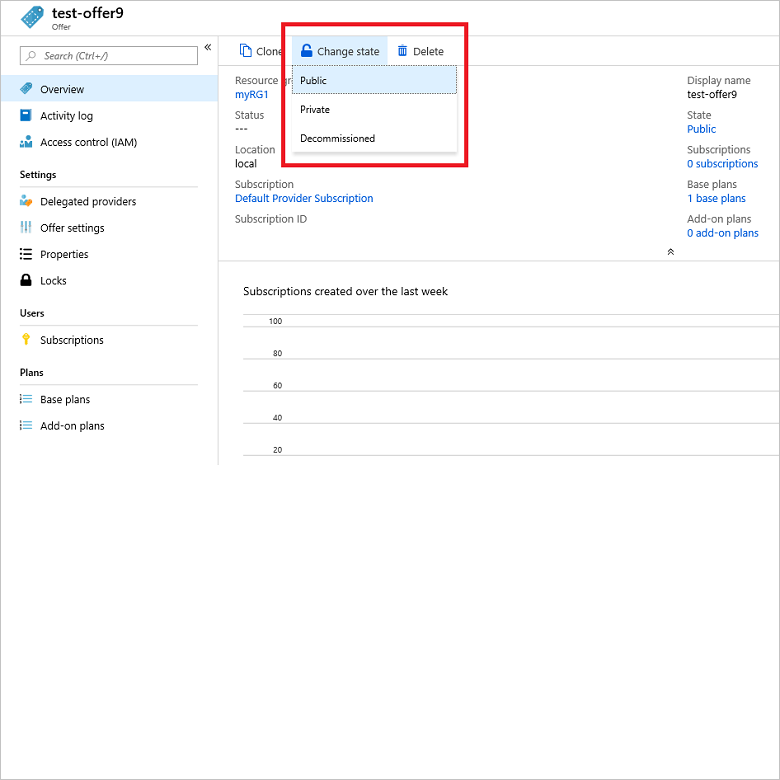
[プランの設定] を選択します。 使用する状態 ( [パブリック] など) を選択し、 [保存] を選択します。
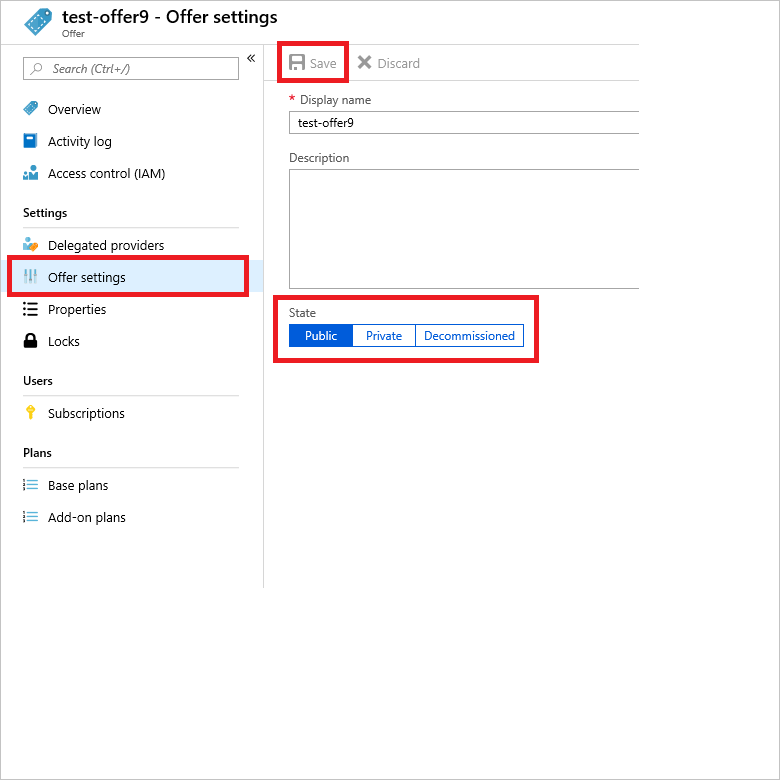
オファーの作成 (1901 以前)
Azure Stack Hub 管理者ポータル
https://adminportal.local.azurestack.externalにサインインし、 [+ リソースの作成] 、 [テナントのプラン] 、 [オファー] の順に選択します。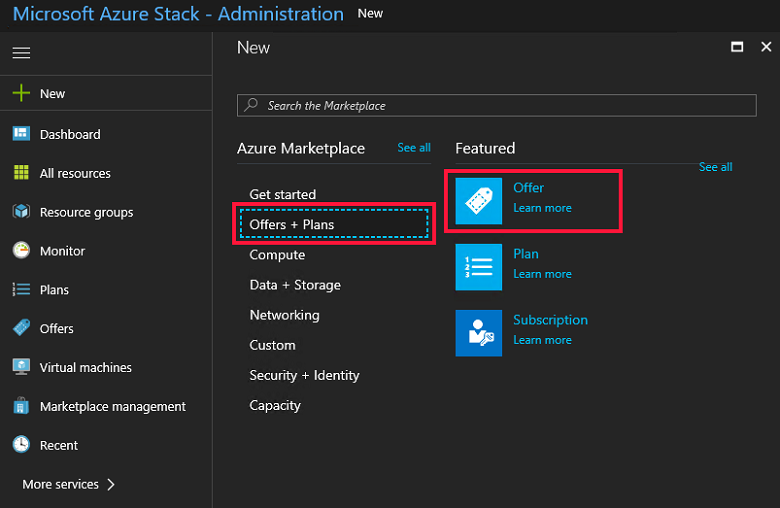
[新しいオファー] で [表示名] と [リソース名] を入力し、 [リソース グループ] の下で [新規作成] または [既存のものを使用] を選択します。 表示名は、オファーのフレンドリ名です。 このフレンドリ名は、ユーザーがオファーをサブスクライブするときに表示されるオファーに関する唯一の情報です。 ユーザーがオファーで提供される内容を理解できるように、わかりやすい名前を付けてください。 リソース名は、管理者のみが表示できます。 この名前を使用して、管理者はオファーを Azure リソース マネージャーのリソースとして操作します。
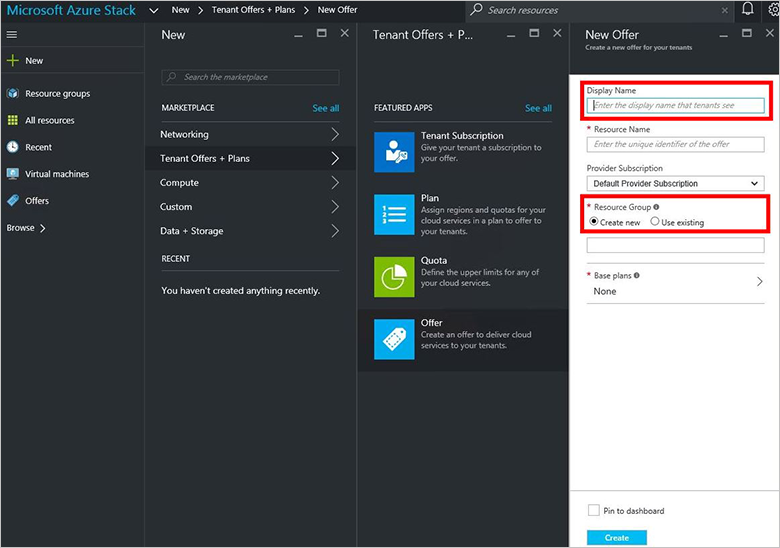
[基本プラン] を選択して [プラン] を開きます。 オファーに含めるプランを選択し、 [選択] を選択します。 オファーを作成するには、 [作成] を選択します。
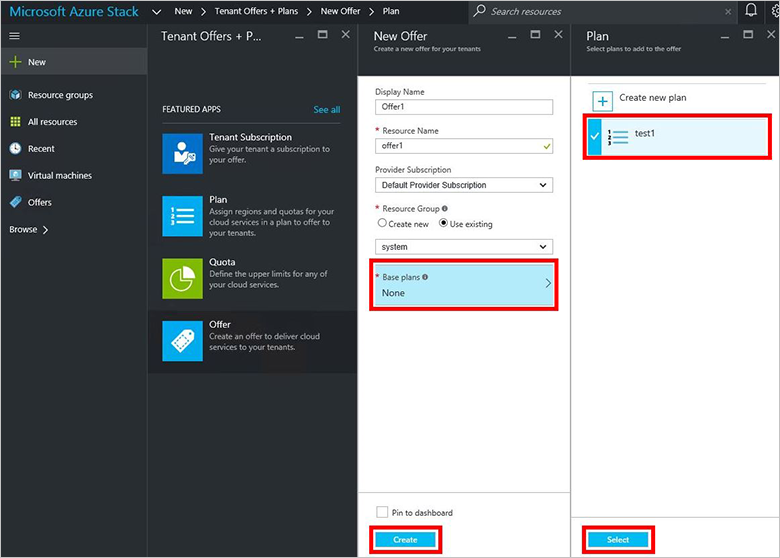
オファーの作成後、その状態を変更することができます。 ユーザーがサブスクライブ時にすべての情報を見ることができるように、オファーは "パブリック" にする必要があります。 オファーの状態:
- パブリック: ユーザーに表示されます。
- プライベート: クラウド管理者にのみ表示されます。 この設定は、プランまたはオファーの下書き作成や、クラウド管理者がユーザーの各サブスクリプションを作成する場合に便利です。
- 使用停止:新しいサブスクライバーに公開されません。 クラウド管理者は、オファーを使用停止することによって、既存のサブスクライバーに影響を及ぼすことなく、以降のサブスクリプションを回避することができます。
ヒント
オファーへの変更は、ユーザーにすぐに表示されるわけではありません。 変更された新しいオファーをユーザーが見るには、サインアウトしてから、もう一度ユーザー ポータルにサインインする必要がある場合があります。
オファーの概要画面で、 [アクセシビリティの状態] を選択します。 使用する状態 ( [パブリック] など) を選択し、 [保存] を選択します。
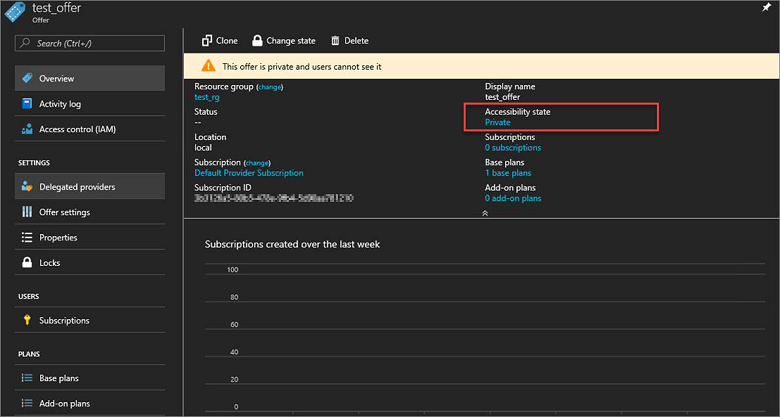
または、 [状態の変更] を選択して、状態を選択します。
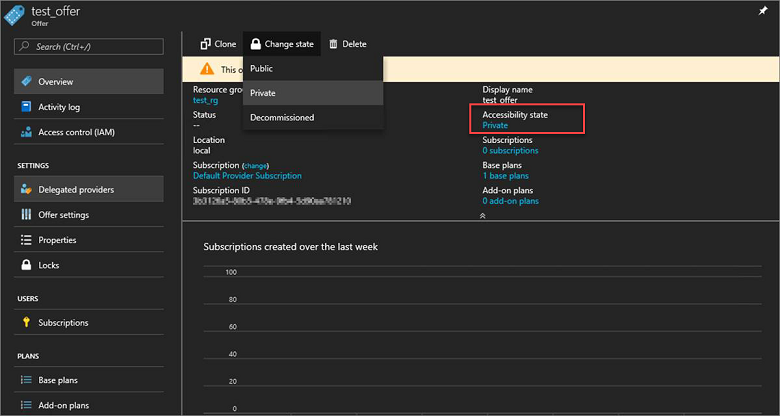
注意
PowerShell を使用して、既定のオファー、プラン、およびクォータを作成することもできます。 詳しくは、「Azure Stack Hub PowerShell Module 1.4.0」をご覧ください。
次のステップ
- オファーを変更し、ユーザーにアドオン プランを提供する方法を確認するには、アドオン プランの作成に関する記事に進みます (省略可能)
- それ以外の場合は、オファーのサブスクライブに関する記事に進みます
フィードバック
以下は間もなく提供いたします。2024 年を通じて、コンテンツのフィードバック メカニズムとして GitHub の issue を段階的に廃止し、新しいフィードバック システムに置き換えます。 詳細については、「https://aka.ms/ContentUserFeedback」を参照してください。
フィードバックの送信と表示